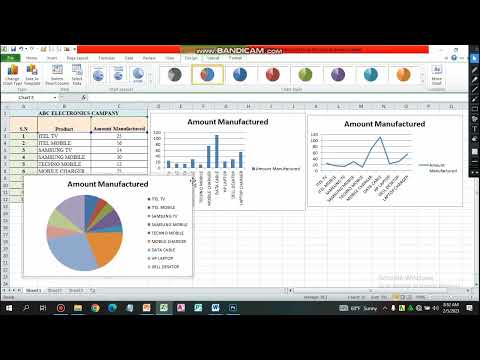ይህ wikiHow የይለፍ ቃሉን ከተጠበቀው የ Excel የሥራ ሉህ እንዴት እንደሚያስወግድ እንዲሁም ለተመሰጠረ የ Excel ፋይል የይለፍ ቃሉን እንዴት እንደሚሰነጠቅ ያስተምራል። በአብዛኛዎቹ አጋጣሚዎች በ Excel ፋይል ውስጥ በአርትዖት ከተቆለፈው የሥራ ሉህ የይለፍ ቃል ማስወገድ ፈጣን እና ቀላል ነው! ግን ፋይሉን እንኳን ለመክፈት የይለፍ ቃል ከፈለጉ ፣ ነገሮች ትንሽ አስቸጋሪ ይሆናሉ። በይለፍ ቃል ውስብስብነት ላይ በመመስረት የይለፍ ቃል ብስኩትን ሳይጠቀሙ የ Excel የሥራ መጽሐፍን ዲክሪፕት ለማድረግ ሕጋዊ መንገድ የለም። አሁንም ፣ መሞከር ተገቢ ነው!
ደረጃዎች
ዘዴ 1 ከ 2 - የይለፍ ቃል ጥበቃን ከሉህ ማስወገድ

ደረጃ 1. ይህንን ማድረግ የሚችሉበትን ሁኔታዎች ይረዱ።
በኤክሴል የሥራ ደብተር ውስጥ አንድ ሉህ ብቻ የተጠበቀ ከሆነ-ማለትም ፣ የ Excel ፋይልን ከፍተው ይዘቶቹን ማየት ግን ማርትዕ ካልቻሉ-በዊንዶውስ እና ማክ ኮምፒውተሮች ላይ የይለፍ ቃል ጥበቃን ለማስወገድ ይህንን ዘዴ መጠቀም ይችላሉ።
- የ Excel ፋይል ራሱ ከተመሳጠረ እና ይዘቶቹን እንኳን ለማየት የይለፍ ቃል ከፈለገ ፣ ይህ ዘዴ በእርግጠኝነት አይሰራም። የይለፍ ቃል ብስኩትን ለመጠቀም መሞከር ይችላሉ ፣ ግን ምንም ዋስትናዎች የሉም።
- ማይክሮሶፍት 365 የ Excel ስሪት በመጠቀም ፋይሉ የተጠበቀ ከሆነ ይህ ዘዴ የማይሰራበት ዕድል አለ።

ደረጃ 2. የ Excel ፋይል የተመሰጠረ መሆኑን ለማየት ይፈትሹ።
ይህንን ለማድረግ ቀላሉ መንገድ የ Excel ፋይልን ሁለቴ ጠቅ በማድረግ ነው። ፋይሉ ከተከፈተ እና ጠቅ ማድረግ ይችላሉ ለማንበብ ብቻ የተፈቀደ ፋይሉን ለማየት ፣ ወይም ፋይሉ ሁለቴ ጠቅ ሲያደርጉት እንደተለመደው ከተከፈተ ፋይሉ አልተመሰጠረም።
ፋይሉን ሁለቴ ጠቅ በማድረግ ወዲያውኑ ለማንበብ የይለፍ ቃል ከተጠየቁ እና ለንባብ ብቻ የመክፈት አማራጭ ካልተሰጠዎት ፋይሉ ተመስጥሯል እና እሱን ለመክፈት ይህንን ዘዴ መጠቀም አይችሉም።

ደረጃ 3. የሥራ ደብተር ቅጂ ያድርጉ።
በ Finder ወይም በዊንዶውስ ፋይል ኤክስፕሎረር ውስጥ ሊጠብቁት የሚፈልጉትን ሉህ የያዘውን የ Excel ፋይል ጠቅ ያድርጉ ፣ ከዚያ ይጫኑ Ctrl + C (ዊንዶውስ) ወይም ትዕዛዝ + ሲ (ማክ) እና በመጫን ወደ ሌላ አቃፊ ይለጥፉት Ctrl + V (ዊንዶውስ) ወይም ትዕዛዝ + ቪ (ማክ)።
በሂደቱ ውስጥ የመጀመሪያውን የፋይሉን ስሪት በድንገት ካበላሹ ይህ አስፈላጊ ነው።

ደረጃ 4. የፋይል ቅጥያዎችን ያንቁ።
በማክ ላይ ይህንን ደረጃ ይዝለሉ። የዊንዶውስ ኮምፒተርን የሚጠቀሙ ከሆነ የሚከተሉትን በማድረግ የፋይል ቅጥያ ስሞችን ማየት እና መለወጥ እንደሚችሉ ማረጋገጥ ያስፈልግዎታል።
- ክፈት ፋይል አሳሽ በመጫን የዊንዶውስ ቁልፍ + ኢ.
- ጠቅ ያድርጉ ይመልከቱ.
- “የፋይል ስም ቅጥያዎች” ሳጥኑ ላይ ምልክት ያድርጉ።

ደረጃ 5. የ Excel ፋይልን ወደ ዚፕ አቃፊ ይለውጡ።
እንደዚህ ለማድረግ:
- ዊንዶውስ - የ Excel ፋይልን በቀኝ ጠቅ ያድርጉ ፣ ጠቅ ያድርጉ ዳግም ሰይም ፣ በፋይሉ ስም መጨረሻ ላይ “xlsx” የሚለውን ጽሑፍ ይሰርዙ እና ዚፕ ያስገቡ። በፋይሉ ስም እና በ “ዚፕ” መካከል ያለውን ጊዜ ማቆየትዎን ያረጋግጡ። ይጫኑ ግባ እና ጠቅ ያድርጉ አዎ ሲጠየቁ።
- ማክ - የ Excel ፋይልን ይምረጡ ፣ ጠቅ ያድርጉ ፋይል ፣ ይምረጡ መረጃ ያግኙ ፣ በፋይሉ ስም መጨረሻ ላይ “xlsx” የሚለውን ጽሑፍ ይሰርዙ እና ዚፕ ያስገቡ። በፋይሉ ስም እና በ “ዚፕ” መካከል ያለውን ጊዜ ማቆየትዎን ያረጋግጡ። ይጫኑ ተመለስ እና ጠቅ ያድርጉ . Zip ን ይጠቀሙ ሲጠየቁ።

ደረጃ 6. የዚፕ አቃፊውን ያውጡ።
በኮምፒተርዎ ስርዓተ ክወና ላይ በመመስረት ይህ ሂደት ይለያያል
- ዊንዶውስ - የዚፕ አቃፊውን በቀኝ ጠቅ ያድርጉ ፣ ጠቅ ያድርጉ ሁሉንም አውጣ… በተቆልቋይ ምናሌ ውስጥ ፣ እና ጠቅ ያድርጉ አውጣ ሲጠየቁ። የወጣው አቃፊ መከፈት አለበት።
- ማክ - የዚፕ አቃፊውን ሁለቴ ጠቅ ያድርጉ ፣ ከዚያ የተወሰደው አቃፊ እስኪከፈት ይጠብቁ።

ደረጃ 7. የ xl አቃፊን ሁለቴ ጠቅ ያድርጉ።
ይህ አቃፊውን ይከፍታል።
የተወሰደው አቃፊ በሆነ ምክንያት ካልተከፈተ መጀመሪያ እንደ ዚፕ አቃፊዎ ተመሳሳይ ስም ያለው መደበኛ አቃፊን ሁለቴ ጠቅ ያድርጉ።

ደረጃ 8. የሥራ ሉሆች አቃፊን ሁለቴ ጠቅ ያድርጉ።
ከ “xl” አቃፊው አናት አጠገብ ነው።

ደረጃ 9. ወረቀቱን በጽሑፍ አርታኢ ውስጥ ይክፈቱ።
በኮምፒተርዎ ስርዓተ ክወና ላይ በመመስረት ከሚከተሉት ውስጥ አንዱን ያድርጉ
- ዊንዶውስ - ለመክፈት የሚፈልጉትን ሉህ በቀኝ ጠቅ ያድርጉ (ለምሳሌ ፣ “ሉህ 1”) ፣ ይምረጡ ጋር ክፈት በተቆልቋይ ምናሌ ውስጥ ፣ እና ጠቅ ያድርጉ ማስታወሻ ደብተር በሚያስከትለው ብቅ-ባይ ምናሌ ውስጥ።
- ማክ - ለመክፈት የሚፈልጉትን ሉህ ጠቅ ያድርጉ (ለምሳሌ ፣ “ሉህ 1”) ፣ ጠቅ ያድርጉ ፋይል ፣ ይምረጡ ጋር ክፈት, እና ጠቅ ያድርጉ ጽሑፍ ኢዲት.

ደረጃ 10. የይለፍ ቃል ጥበቃ ኮዱን ያስወግዱ።
በ “” ቅንፎች ውስጥ ያለውን የ “ሉህ ጥበቃ” ክፍልን ይፈልጉ ፣ ከዚያ በሉህ ጥበቃ ስልተ ቀመር በሌላ በኩል ሁሉንም ከ “”) ይሰርዙ።

ደረጃ 11. ለውጦችዎን ያስቀምጡ እና የጽሑፍ አርታኢውን ይዝጉ።
ወይ ይጫኑ Ctrl + S (ዊንዶውስ) ወይም ትዕዛዝ + ኤስ (ማክ) ፣ ከዚያ ጠቅ ያድርጉ ኤክስ (ወይም በማክ ላይ ቀይ ክበብ) በጽሑፉ አርታኢ ጥግ ላይ።
በስራ ደብተር ውስጥ ብዙ ሉሆች ከተጠበቁ ፣ ከእያንዳንዳቸው ጥበቃን ለየብቻ ማስወገድ ይኖርብዎታል። በጽሑፍ አርታኢዎ ውስጥ ማንኛውንም ሌላ የተጠበቀ ሉህ ይክፈቱ እና ተመሳሳይ መስመር ያስወግዱ ፣ እያንዳንዱ በሚሄዱበት ጊዜ ያስቀምጡ።

ደረጃ 12. “የሥራ ሉሆች” አቃፊውን ይቅዱ።
ወደ “xl” አቃፊ ለመመለስ “ተመለስ” ቁልፍን ጠቅ ያድርጉ ፣ ከዚያ “የሥራ ሉሆች” አቃፊውን ይምረጡ እና አንዱን ይጫኑ Ctrl + C (ዊንዶውስ) ወይም ትዕዛዝ + ሲ (ማክ) ለመቅዳት።

ደረጃ 13. የዚፕ ፋይሉን (ዊንዶውስ) ወይም አዲሱን አቃፊ (ማክ) ይክፈቱ።
ይህ እርስዎ እንደገና የሰየሙት እና ከዚያ ቀደም ብለው ያወጡት ፋይል (በ.zip የሚያበቃው ፣ ዊንዶውስ የሚጠቀሙ ከሆነ) ነው። ማክ የሚጠቀሙ ከሆነ ልክ እንደ ዚፕ ፋይል ተመሳሳይ ስም ያለው አዲስ አቃፊ ሁለቴ ጠቅ ያድርጉ።

ደረጃ 14. "የስራ ሉሆች" አቃፊውን በተገለበጠዎት ይተኩ።
የ “xl” አቃፊን ሁለቴ ጠቅ በማድረግ ወደ “የሥራ ሉሆች” አቃፊ ይሂዱ እና ከዚያ በውስጡ ያለውን “የሥራ ሉሆች” አቃፊን ይሰርዙ። በመቀጠል በመስኮቱ ውስጥ ባዶ ቦታን በቀኝ ጠቅ ያድርጉ እና ይምረጡ ለጥፍ የተቀዳውን ስሪት ለመለጠፍ።
- ዊንዶውስ የሚጠቀሙ ከሆነ ፣ አሁን የተቀዳውን አቃፊ ወደ ነባር ዚፕ ፋይል መልሰውታል።
- ማክ እየተጠቀሙ ከሆነ ፣ የተቀዳውን አቃፊ ወደተወጣው አቃፊ አክለዋል።
ደረጃ 15. (ማክ ብቻ) አቃፊውን እንደገና ወደ ዚፕ ፋይል ይለውጡት።
ማክ እየተጠቀሙ ከሆነ ይጫኑ ቁጥጥር እርስዎ ቀደም ብለው ያወጡትን አቃፊ ጠቅ ሲያደርጉ-እንደ የተመን ሉህዎ ተመሳሳይ ስም ያለው አቃፊ ነው። ከዚያ ይምረጡ መጭመቅ ከምናሌው። አሁን አቃፊው እንደገና የዚፕ ፋይል ነው።

ደረጃ 16. የዚፕ አቃፊውን ወደ ኤክሴል ፋይል መልሰው ይለውጡ።
የዚፕ ፋይሉን ይዝጉ ፣ ከዚያ ከሚከተሉት አንዱን ያድርጉ
- ዊንዶውስ - የዚፕ አቃፊውን በቀኝ ጠቅ ያድርጉ ፣ ጠቅ ያድርጉ ዳግም ሰይም ፣ “ዚፕ” የሚለውን ጽሑፍ በ “xlsx” ይተኩ እና ይጫኑ ግባ. ጠቅ ያድርጉ አዎ ሲጠየቁ።
- ማክ - የዚፕ አቃፉን ጠቅ ያድርጉ ፣ ጠቅ ያድርጉ ፋይል ፣ ጠቅ ያድርጉ መረጃ ያግኙ ፣ በርዕሱ ውስጥ ያለውን “ዚፕ” ጽሑፍ በ “xlsx” ይተኩ እና ይጫኑ ተመለስ. ጠቅ ያድርጉ . Xlsx ይጠቀሙ ሲጠየቁ።

ደረጃ 17. እሱን ለመክፈት የ Excel ፋይልን ሁለቴ ጠቅ ያድርጉ።
አሁን ከሉሁ ላይ የይለፍ ቃል ጥበቃን ካስወገዱ በኋላ እንደ አስፈላጊነቱ ማርትዕ ይችላሉ።
የ Excel ሉህ ተጎድቷል የሚል ስህተት ከተቀበሉ ፣ የይለፍ ቃል ጥበቃ ስልተ ቀመሩን ለማስወገድ በሚሞክሩበት ጊዜ ምናልባት ተጨማሪ ኮድ አስወግደዋል። በቅንፍ () እና በቅንፍ እራሱ መካከል ያለውን ጽሑፍ ብቻ ማስወገድዎን ያረጋግጡ ፣ ከላይ ያሉትን ደረጃዎች ይድገሙ።
ዘዴ 2 ከ 2 - የሥራ ደብተር ይለፍ ቃል መሰንጠቅ

ደረጃ 1. የይለፍ ቃሉን መሰባበር የማይቻል ሊሆን እንደሚችል ይረዱ።
እንደ ኤክሴል 2019 እና ማይክሮሶፍት 365 ያሉ የ Excel ዘመናዊ ስሪቶች የይለፍ ቃል ብስኩቶች የሚጠቀሙባቸው ዘዴዎች የይለፍ ቃሉ ለመሰበር ምን ያህል ጊዜ ሊወስድ ስለሚችል ከጥቅም ውጭ የሚያደርጉትን የላቀ የኢንክሪፕሽን ቴክኒኮችን ይጠቀማሉ። ምንም እንኳን ትክክለኛውን መተግበሪያ በመጠቀም የበለጠ ውስብስብ የይለፍ ቃሎችን መሰንጠቅ አሁንም ቢሆን አጭር ቁምፊ ሳይኖር አጭር የይለፍ ቃል ለመበጥበጥ ቀላል ጊዜ ይኖርዎታል።
- የታወቁ የይለፍ ቃል ብስኩቶች ነፃ ስሪቶች ብዙውን ጊዜ እስከ ኤክስኤክስ 2010 ድረስ የሚሸፍኑ በመሆናቸው የይለፍ ቃል ብስኩትን ሳይገዙ የ Excel ፋይልን መሰባበር አይቻልም።
- የ Excel ፋይልዎ በእውነቱ የተመሰጠረ ከሆነ ፣ የ Excel ፋይልን ሁለቴ ጠቅ ማድረግ የፋይሉን ይዘቶች ከማየትዎ በፊት የይለፍ ቃል እንዲያስፈልግዎት ይጠይቅዎታል። ጉዳዩ ይህ ከሆነ (እና የይለፍ ቃሉን አያውቁትም) ፣ ይዘቶቹን ለማየት የይለፍ ቃል ብስኩት ያስፈልግዎታል።

ደረጃ 2. PassFab ን ለ Excel ያውርዱ እና ይጫኑ።
ከ https://www.passfab.com/products/excel-password-recovery.html ማግኘት ይችላሉ። ብዙ አፕሊኬሽኖች የይለፍ ቃል ምስጠራን በይለፍ ቃል ከተጠበቁ የ Excel የሥራ መጽሐፍት አስወግደዋል ቢሉም ፣ PassFab ደህንነቱ የተጠበቀ እና ለአጠቃቀም ቀላል በመባል ይታወቃል። እንዲሁም 2019 እና ማይክሮሶፍት 365 ን ጨምሮ በሁሉም የ Excel ስሪቶች ውስጥ የተሰሩ የ Excel ፋይሎችን ዲክሪፕት ማድረግ ይችላል። ምንም እንኳን ሁለት መሰናክሎች አሉ -
- አንደኛው መተግበሪያው በዊንዶውስ ላይ ብቻ ነው የሚሰራው ፣ ስለዚህ የማክ ተጠቃሚዎች ወደ ፒሲ መዳረሻ ያስፈልጋቸዋል። የማክ አማራጭ ሊኖር ይችላል ፣ ግን ማንም እንደ አስተማማኝ ሆኖ የተረጋገጠ የለም። የዊንዶውስ መዳረሻ ከሌለዎት ፣ ሌላ የ Excel የይለፍ ቃል መሰንጠቂያ መተግበሪያ ለመፈለግ ይሞክሩ። እዚያ ብዙ አጭበርባሪ መተግበሪያዎች ስላሉ መተግበሪያውን ከማውረድ እና ከመጫንዎ በፊት በጥልቀት መመርመርዎን ያረጋግጡ።
- ሌላኛው ሶፍትዌሩ ሙሉ በሙሉ ነፃ አይደለም-በሙከራ ሥሪት ውስጥ የይለፍ ቃልዎን ለመስበር የሚረዱ አንዳንድ መሠረታዊ ባህሪዎች አሉ ፣ ግን የይለፍ ቃሉ በጣም የተወሳሰበ ከሆነ ለፈቃድ መክፈል ያስፈልግዎታል። አንድ የሥራ መጽሐፍ ብቻ መሰንጠቅ ካስፈለገዎት $ 15.95 ብቻ ወደሆነ የአንድ ወር አማራጭ መሄድ ይችላሉ። ለወደፊቱ ሂሳብ እንዳይከፈልዎት ወሩ ከማብቃቱ በፊት የደንበኝነት ምዝገባውን መሰረዝዎን ያስታውሱ።

ደረጃ 3. PassFab ን ይክፈቱ።
መተግበሪያውን ከጫኑ በኋላ በዊንዶውስ ጅምር ምናሌዎ ውስጥ ያገኙታል።

ደረጃ 4. የ Excel ክፍት የይለፍ ቃልን መልሶ ለማግኘት ጠቅ ያድርጉ።
ከሁለት አማራጮች የመጀመሪያው ነው። የሥራ መጽሐፍን ሲከፍቱ የይለፍ ቃል ማስገባት ካስፈለገዎት እርስዎ መምረጥ ያለብዎት ይህ አማራጭ ነው።
በስራ ደብተር ውስጥ ካለው የተጠበቀ ሉህ የይለፍ ቃሉን ማስወገድ ካስፈለገዎት እና የኤክስኤምኤል ፋይልን በማርትዕ ማድረግ ካልቻሉ መምረጥ ይችላሉ የ Excel ገደብ የይለፍ ቃልን ያስወግዱ ይልቁንስ እና የማያ ገጽ ላይ መመሪያዎችን ይከተሉ።

ደረጃ 5. ጠቅ ያድርጉ + እና የ Excel ፋይልዎን ይምረጡ።
ይህ PassFab የትኛው ፋይል እንደሚሰነጠቅ ይነግረዋል።

ደረጃ 6. የይለፍ ቃል መልሶ ማግኛ ሁነታን ይምረጡ።
የትኛውም አማራጭ ቢመርጡ የይለፍ ቃል መሰበር ጊዜ እንደሚወስድ ያስታውሱ። መተግበሪያው ሁሉንም የተለያዩ የፊደሎች ፣ የቁጥሮች እና የምልክቶች ጥምረት መሞከር አለበት። ይህ ከጥቂት ደቂቃዎች እስከ ጥቂት ወሮች ሊወስድ ይችላል! እርስዎ መምረጥ የሚችሏቸው ሶስት አማራጮች አሉ-
-
መዝገበ -ቃላት ጥቃት የይለፍ ቃሉ ከመዝገበ ቃላቱ ቀላል ቃል ነው ብለው ካሰቡ ጥሩ አማራጭ ነው። እንዲሁም ከመዝገበ -ቃላቱ በተጨማሪ ለማከል የራስዎን የቃላት ዝርዝር ማቅረብ ይችላሉ ፣ ለምሳሌ በድርጅትዎ የሚጠቀሙባቸው የተለመዱ የይለፍ ቃሎች። እነዚያን ሊሆኑ የሚችሉ የይለፍ ቃሎችን ወደ የጽሑፍ ፋይል ያክሉ ፣ ያስቀምጡ ፣ ጠቅ ያድርጉ ቅንብሮች ከ “መዝገበ -ቃላት ጥቃት” ቀጥሎ ፣ እና ያንን ፋይል ይምረጡ።
ይህ ብቸኛው ነፃ አማራጭ ነው ፣ እና ውስን መዝገበ -ቃላትን ብቻ ያካትታል። ለተጨማሪ አማራጮች መዳረሻ ማግኘት ከፈለጉ ጠቅ ያድርጉ አሁን ያልቁ ፈቃድ ለመግዛት።
- ጭምብል በማጥቃት የጭካኔ ኃይል ማንኛውንም የይለፍ ቃል ክፍሎች ካወቁ ወይም በተሰነጣጠሉ ሙከራዎ ውስጥ የተወሰኑ ፊደሎችን ፣ ቁጥሮችን ወይም ምልክቶችን ማካተት ከፈለጉ በጣም ጥሩ አማራጭ ነው። ይህን አማራጭ ከመረጡ ጠቅ ያድርጉ ቅንብሮች ለመሞከር የይለፍ ቃላትን ርዝመት ለማበጀት ፣ የትኞቹ ቁምፊዎች እንደሚጠቀሙ ፣ እና ቅድመ ቅጥያዎች እና/ወይም ቅጥያዎች። በይለፍ ቃል ርዝመት እና ውስብስብነት ላይ በመመስረት ይህ አማራጭ ረጅም ጊዜ-ሰዓታት ፣ ቀናት ፣ ሳምንታት እንኳን ሊወስድ ይችላል!
- የጭካኔ ኃይል ጥቃት የይለፍ ቃሉ ምን ሊሆን እንደሚችል የማያውቁ ከሆነ በጣም ጥሩ ካልሆነ በስተቀር እንደ ቀደመው አማራጭ ነው። የይለፍ ቃሉን እስኪያገኝ ድረስ በመሠረቱ ሁሉንም ሊሆኑ የሚችሉ ጥምረቶችን ይሞክራል ፣ ይህም በርዝመቱ ላይ በመመስረት ረጅም ጊዜ ሊወስድ ይችላል።

ደረጃ 7. ሰማያዊ የመልሶ ማግኛ ቁልፍን ጠቅ ያድርጉ።
የይለፍ ቃሉ መሰንጠቅ ይጀመር! PassFab እርስዎ ከመረጡት የመሰነጣጠቅ አማራጭ ጋር የሚስማሙ ሁሉንም ሊሆኑ የሚችሉ ጥምረቶችን ይሞክራል። መተግበሪያው የይለፍ ቃሉን እስኪገምት ወይም ለመሞከር አማራጮች እስኪያልቅ ድረስ ጥምረቶችን መሞከር ይቀጥላል።
- ይህ ትንሽ ጊዜ ሊወስድ ይችላል ፣ እና በኮምፒተርዎ ላይ ብዙ ሀብትን ሊወስድ ይችላል። መቀስቀሱን ለአፍታ ማቆም ከፈለጉ ፣ ለመቀጠል እስኪዘጋጁ ድረስ የማቆሚያ አዝራሩን (ካሬውን) ጠቅ ያድርጉ ፣ እና ከዚያ እንደገና ለመጀመር የመጫወቻ ቁልፍን ጠቅ ያድርጉ።
- PassFab የይለፍ ቃሉን ሲያገኝ በግልፅ ጽሑፍ ያሳየዎታል-ይዘቱን ለማየት ፋይሉን ሲከፍቱ የይለፍ ቃሉን በ Excel ውስጥ መቅዳት ወይም መተየብ ይችላሉ።
- በ Excel ፋይል ይዘቶች ላይ በመመስረት የይለፍ ቃሉን በተመጣጣኝ ጊዜ ውስጥ ካላገኙ ጥረቶችዎን መተው አስፈላጊ ሊሆን ይችላል።
ቪዲዮ - ይህንን አገልግሎት በመጠቀም አንዳንድ መረጃዎች ለ YouTube ሊጋሩ ይችላሉ።

ጠቃሚ ምክሮች
- የፋይሉ ባለቤት ወይም የተፈቀደለት ተጠቃሚ ከሆኑ እነዚህን ዘዴዎች ብቻ ይጠቀሙ። የአንተ ያልሆነ ፋይል የይለፍ ቃል መሰበር ሥነ ምግባር የጎደለው ብቻ ሳይሆን እንደ የፋይሉ ይዘቶች እና እንደ አካባቢዎ ሕገወጥ ሊሆን ይችላል።
- በአብዛኛዎቹ ሁኔታዎች ፣ በተመሳጠረ የ Excel ፋይል ላይ የይለፍ ቃሉን መሰባበር አይችሉም።
- ማይክሮሶፍት ለእርስዎ የጠፉ የ Excel የይለፍ ቃሎችን መልሶ ማግኘት አይችልም።